在制作一些特殊效果标题时,比如将标题设置成向字体。如下图的效果。那么怎么实现下面的效果呢,且看我一一讲出。

步骤
打开我们的word文档。如图。

选中我们要反转的字体;单击右键,选中“复制”。

然后单击“编辑”,在下拉菜单中选中“选择性粘贴”;
接着跳出一个“粘贴文件夹”;如图所示。
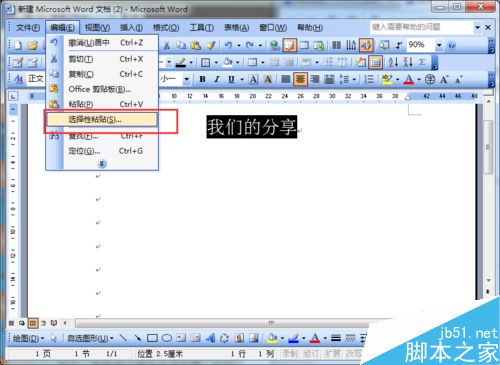
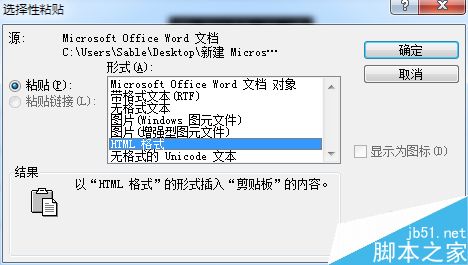
选中“图片(Windows 图元文件)”;
然后点击“确定”。就会将原来的文件保存成图片形式。
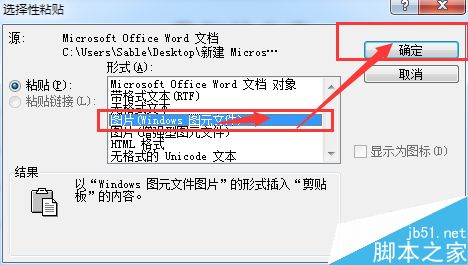

word如何设置检查拼写和语法
当键入容易发生语法和拼写的错误时,可以让word文档帮你检查,那么具体该如何设置这个功能呢?下面就跟小编一起看看吧。 word设置检查拼写和语法的步骤 检查拼写和语法步骤1:用Word2013打开一篇文档,单击文档左上角的“文件”按钮,并在弹出的“文件”菜单中选择
再点击图片形式的文本,右键,选择‘复制’

打开画图软件,将图片复制到画图界面上。
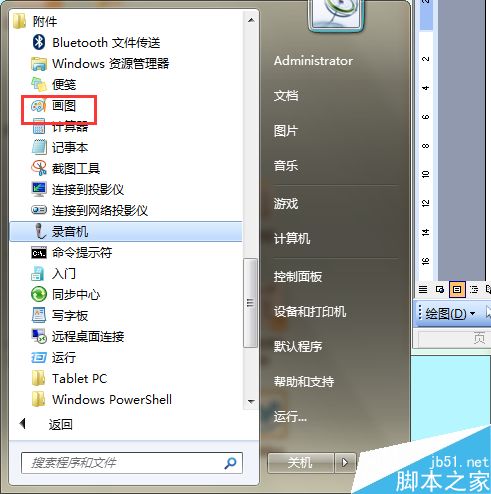
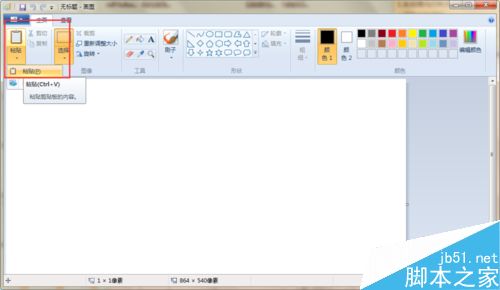

选中图片,点击华图工具中的,水平转换。看到了我们的图片翻转了吧。

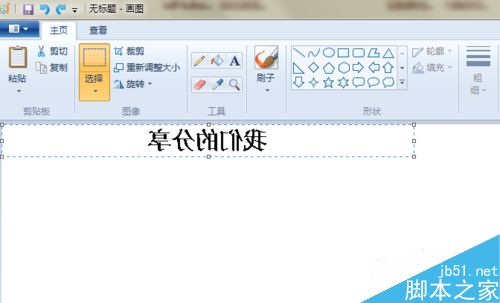
再将图片复制回到,word文档中。是不是完成了。
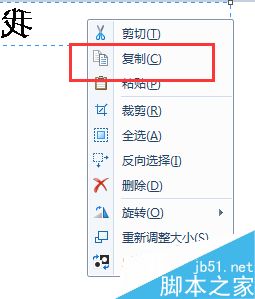
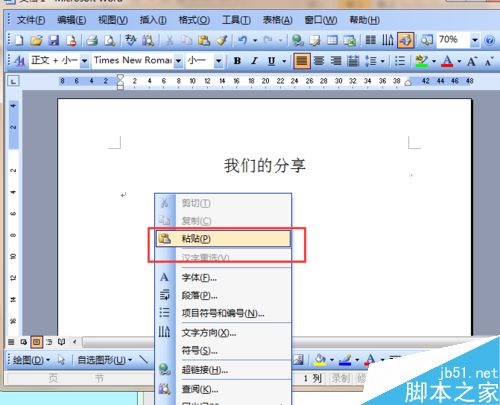

注意事项
给出一种方法,可能会有更简洁的方法
在画图板中选中图片的方法要注意保持原来的选中方法,也就是在画图板的操作总字体周围的虚线不要消失,不然尺寸会出问题
以上就是word2003怎么将标题设置成反向字体方法介绍,操作很简单的,大家学会了吗?希望这篇文章能对大家有所帮助!
word如何设置不同的页眉页脚
如何让所有页面的页眉和页脚都不同,相信是很多朋友都遇到过的问题,特别是在写论文的时候,那么,在word中该如何来操作呢?下面就跟小编一起看看吧。 word设置不同页眉页脚的步骤 首先,我们可以在文档里插入页眉,点击工具栏的“插入”→“页眉” 然后输入



